Vi har alla musikfiler som inte är korrektnamngivna och måste lyssna manuellt till varje låt för att korrigera namnen. Skulle det inte vara bra om du automatiskt kunde byta namn på och korrigera alla låtnamn utan att behöva följa den långa tröttsamma processen? Samma sak gäller bilder och HTML-filer. Du kanske vill byta namn på bilderna efter att ha kommit tillbaka från en händelse eller byta namn på / ordna om HTML-filerna.
Filkvarn är ett portabelt opensource-verktyg för batchnamn,kopiering och flyttning av filer, men det som gör det annorlunda är inte batchfunktionaliteten (som finns i nästan varje ny app idag), snarare är det möjligheten att byta namn baserat på filmallar och formatmetataggar.
Låt mig utarbeta. Anta att du har en musikfil med namnet “If I Could Fly” som är låten från artisten Joe Satriani, problemet är att artistnamnet inte är skrivet i filen. Artistnamnet tillsammans med olika andra uppgifter ingår i de flesta fall i metataggen för musikfilen. Istället för att manuellt måste byta namn på musikfilen och infoga artistnamnet, skulle det inte vara bättre att automatisera hela processen. File Grinder är användbar i sådana fall eftersom det kan automatisera processen snabbt.
Klicka på Mall Editor och välj filenskriv från rullgardinsmenyn (i vårt fall är det ljudfiler), nu ser du alla tillgängliga mallar listade snyggt. Dubbelklicka på en mall för att lägga till den, du kan lägga till så många mallar du vill. Rutan du ser på höger sida är att spara mallen, ganska användbar om du vill köra en viss mall flera gånger utan att behöva skapa den manuellt igen.

När du är klar med mallarna trycker du på OK. Klicka nu på Lägg till filer eller Lägg till mapp i huvudfönstret och lägg till önskade filer. Det finns tre driftslägen som ges - Byt namn (byter namn på filerna baserat på mallarna och skriv över befintliga filer), Kopiera (byter namn på filerna baserat på mallarna och kopierar dem till en ny destination) och Flytta (byter namn på filerna baserade på mallarna och flytta dem till en ny destination).
När du har valt önskat driftsläge, tryck på Process-knappen. Klicka på Fortsätt i dialogrutan Översikt.
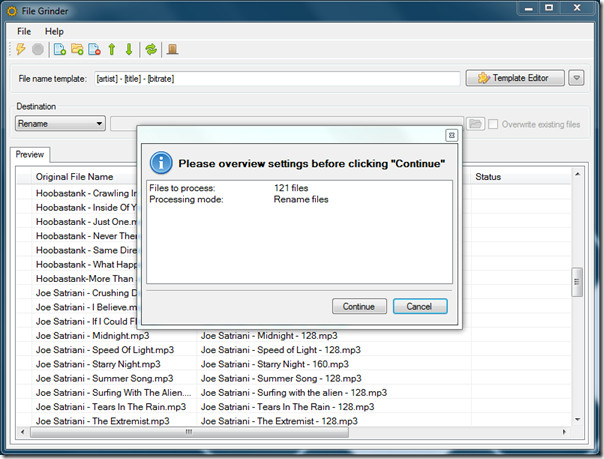
Filerna kommer att börja bearbeta och du behöver bara vänta några minuter innan du kan komma åt de nyligen döpta filerna.
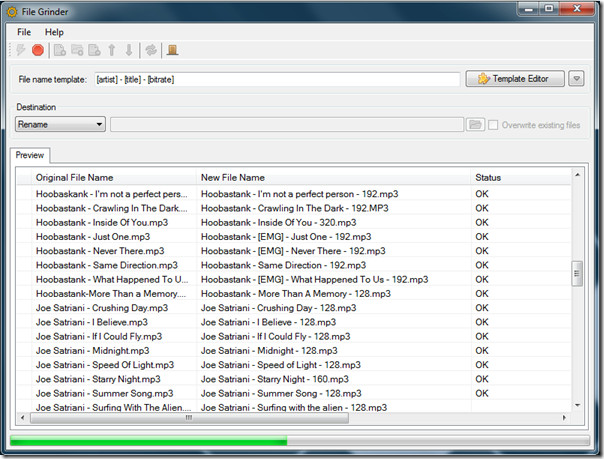
I skärmdumpen ovan kan du se att min musiksamling byts om i ordning för artist, låtitel och bitrate.
Vi gav exemplet på en musikfil eftersom den kanlätt förstås av läsarna. Välj Alla filer i rullgardinsmenyn Mall Editor och du kan byta namn på alla filtyper baserat på tillgängliga mallar.
Uppdatering: Utvecklaren har lagt till stöd för MPEG- och AVI-videoformat också i den senaste versionen.
Uppdatering 2: För ett mer avancerat alternativt verktyg, kolla in Advanced Renamer.
En viktig fråga uppstår här, vad händer omfil innehåller några slumpmässiga tecken? Du kan enkelt ta bort sådana ogiltiga tecken från filnamnet. Tekniskt ersätts det befintliga filnamnet med det nya namnet så det är inte något att oroa sig för.
Ladda ner filkvarn
Det fungerar på Windows XP, Windows Vista och Windows 7. Kräver .NET Framework 3.5 SP1.






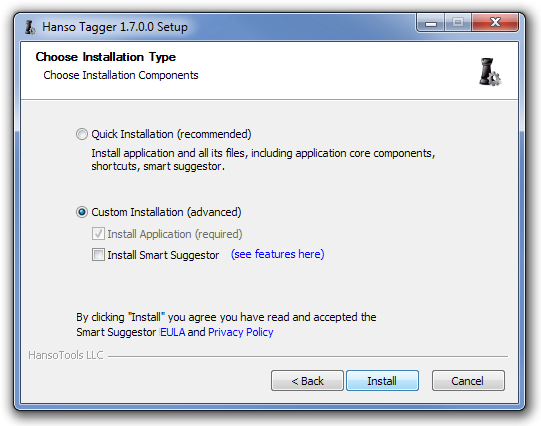






kommentarer